Fraps- Tutorial
Página 1 de 1.
 Fraps- Tutorial
Fraps- Tutorial
hola.como andan? bueno aqui el famosos fraps verison registrada. bueno para los que no saben el "Fraps" es un programa que te permite sacar fotos(tecla predeterminada F10) las veses que quieras y automatica mente se guardan, por defectos las fotos se guardan en c:/fraps. pero cada uno lo puede cambiar a su gusto. Tambien sirve para filma (tecla predeterminada F9) a lo "pts" que usan jack y los videos se guardan en c:/fraps repito lo podes cambiar al lugar que mas te guste y el video se guarda en formato AVI pero se hace muy pesado (ya que yo grabando 5 minutos en una mision de GTA IV el video me pesaba 3.5 GB :S) pero lo podes cambiar a formato o comprimir el video con el famoso widows movie maker q ya viene instalado en el widows. weno mucho bla bla y pasemos a la accion ja. aki un mini tutorial un abrazo .
Contiene:
*version “antigua” registrada
*version nueva de evaluacion
Descarga Rapidshare: http://rapidshare.com/files/307332593/UploaderGod_FrapsR.rar.html
1-Una vez descargado el programa "Fraps" instalarlo..que es lo mas facil.
2-Cuando ejecuten el prgrama se le abrira una ventana y en la primera pestana dice GENERAL ai obserbaran tres opciones que paso a explicarles

*Start Fraps minimized: Ejecutar el programa minimizado en la barra de tareas
*Fraps windows always on top: sirve para mantener el programa encima de las ventanas que tengas abiertas.
*Run Fraps when widows starts: Ejecutar Fraps al iniciar windows (De estas opciones seleccionar las dos primeras)
Ahora pasamos a la ventana FPS
*En overlay dsiplay hotkey tenemos que insertar la tecla que usaremos para que aparezcan los fps durante el juego.
*Benchmarking hotkey, tenemos que insertal la tecla que usaremos para que se inice el benchmark
*Overlay corner: sirve para decirle al programa en que esquina de pantalla queremos que se muestren los fps durante el juego.
*El resto de las opciones de esta pestaña, no hace falta activarlas, asi que les aconsejo que no toquen nada.

La pestaña "MOVIES" es la que tenemos que configurar para hacer nuestros videos, vamos a configurarlos.
*Folder to save movies in: aquipondremos donde queremos que se guarden los videos que cree el programa FRAPS por ejemplo en c:/Mis documentos/seba/videos
*Video capture hotkey: ahi isertaremos la tecla que pulsaremos para empezar y terminar de grabar
*Record sound: si queres que tambien grabe el sonido, MARCAR esta opcion.
*Full.size: Pantalla completa
*FPS: como es una version registrada podes seleccionar hasta 60 fps
*Detect bes sound input: dejarla seleccionada esta buscara la mejor configuracion de sonido para grabar el video.
Solo marcando esas pocas cosas ya tenes el programa preparado para grabar nuestros videos con sonido incorporado y en formato avi

Ahora vamos a la pestaña "SCREENSHOTS"
*Folder to save screenshots in: Especificar destino para guardar las capturas de imagenes
*Screen capture Hotkey: especificar tecla para realizar las capturas de pantalla.
y listo eso es todo
Creditos: >MiLLoNaRiO<
Sacado del foro ThunderZ
Contiene:
*version “antigua” registrada
*version nueva de evaluacion
Descarga Rapidshare: http://rapidshare.com/files/307332593/UploaderGod_FrapsR.rar.html
1-Una vez descargado el programa "Fraps" instalarlo..que es lo mas facil.
2-Cuando ejecuten el prgrama se le abrira una ventana y en la primera pestana dice GENERAL ai obserbaran tres opciones que paso a explicarles

*Start Fraps minimized: Ejecutar el programa minimizado en la barra de tareas
*Fraps windows always on top: sirve para mantener el programa encima de las ventanas que tengas abiertas.
*Run Fraps when widows starts: Ejecutar Fraps al iniciar windows (De estas opciones seleccionar las dos primeras)
Ahora pasamos a la ventana FPS
*En overlay dsiplay hotkey tenemos que insertar la tecla que usaremos para que aparezcan los fps durante el juego.
*Benchmarking hotkey, tenemos que insertal la tecla que usaremos para que se inice el benchmark
*Overlay corner: sirve para decirle al programa en que esquina de pantalla queremos que se muestren los fps durante el juego.
*El resto de las opciones de esta pestaña, no hace falta activarlas, asi que les aconsejo que no toquen nada.

La pestaña "MOVIES" es la que tenemos que configurar para hacer nuestros videos, vamos a configurarlos.
*Folder to save movies in: aquipondremos donde queremos que se guarden los videos que cree el programa FRAPS por ejemplo en c:/Mis documentos/seba/videos
*Video capture hotkey: ahi isertaremos la tecla que pulsaremos para empezar y terminar de grabar
*Record sound: si queres que tambien grabe el sonido, MARCAR esta opcion.
*Full.size: Pantalla completa
*FPS: como es una version registrada podes seleccionar hasta 60 fps
*Detect bes sound input: dejarla seleccionada esta buscara la mejor configuracion de sonido para grabar el video.
Solo marcando esas pocas cosas ya tenes el programa preparado para grabar nuestros videos con sonido incorporado y en formato avi

Ahora vamos a la pestaña "SCREENSHOTS"
*Folder to save screenshots in: Especificar destino para guardar las capturas de imagenes
*Screen capture Hotkey: especificar tecla para realizar las capturas de pantalla.
y listo eso es todo
Creditos: >MiLLoNaRiO<
Sacado del foro ThunderZ

illidab- Super Moderador Héroe!

- Mensajes : 70
Coins : 103
Reputación : 7
Fecha de inscripción : 10/03/2010
Localización : Rosario
Medallas Medalla de Creador: Una!
Medalla de Creador: Una!
Página 1 de 1.
Permisos de este foro:
No puedes responder a temas en este foro.|
|
|
